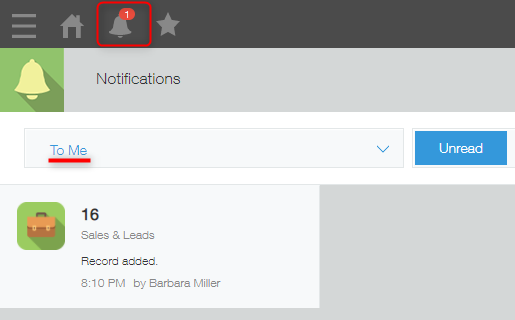การแจ้งเตือนทั่วไป: การตั้งค่าการแจ้งเตือนโดยใช้การกระทำบนแอปเป็นเงื่อนไข
ผู้ใช้สามารถรับการแจ้งเตือนเมื่อมีการดำเนินการกับบันทึก (เช่น เมื่อมีการเพิ่มหรือแก้ไขบันทึก และเมื่อสถานะการจัดการกระบวนการได้รับการอัปเดต)
ตัวอย่างเช่น ในแอปสำหรับรับคำร้องขอจากฝ่ายกิจการทั่วไป คุณสามารถกำหนดค่าการตั้งค่าเพื่อให้สมาชิกฝ่ายได้รับการแจ้งเตือนเมื่อมีการดำเนินการกับบันทึก
คุณสามารถระบุการดำเนินการเป็นเงื่อนไขการแจ้งเตือนสำหรับผู้รับการแจ้งเตือนแต่ละราย
ขั้นตอน
หัวข้อนี้จะอธิบายขั้นตอนการกำหนดค่าการตั้งค่าการแจ้งเตือนทั่วไป
-
คลิกไอคอน การตั้งค่าแอป (ไอคอนรูปเฟือง) ที่ด้านขวาบนของหน้าจอ ดู

-
บนหน้าจอ การตั้งค่าแอป ให้เลือกแท็บ การตั้งค่า แอป จากนั้นคลิก การแจ้งเตือนทั่วไป ภายใต้ การแจ้งเตือน
-
บนหน้าจอ การแจ้งเตือนทั่วไป ให้เพิ่มผู้ใช้หรือแผนกจากกล่องค้นหา เพิ่มผู้ใช้ หรือเลือกฟิลด์ที่จะระบุเป็นผู้รับการแจ้งเตือนจากเมนูแบบเลื่อนลง เพิ่มฟิลด์สำหรับการเลือก
 สามารถเลือกฟิลด์ต่อไปนี้ได้จากเมนูแบบเลื่อนลง เพิ่มฟิลด์สำหรับการเลือก:
สามารถเลือกฟิลด์ต่อไปนี้ได้จากเมนูแบบเลื่อนลง เพิ่มฟิลด์สำหรับการเลือก:- สร้างแล้ว โดย
- อัปเดตแล้ว โดย
- ผู้รับมอบหมาย *1
- ตัวเลือกผู้ใช้งาน *2
- การเลือกแผนก *2
- การเลือกกลุ่ม *2
*1 สามารถเลือกฟิลด์ได้เฉพาะเมื่อเปิดใช้งานคุณสมบัติการจัดการกระบวนการเท่านั้น up>*2 สามารถเลือกฟิลด์ได้เฉพาะเมื่อวางไว้บนแบบฟอร์มแอปเท่านั้น
-
ระบุเงื่อนไขอย่างน้อยหนึ่งรายการสำหรับการส่งการแจ้งเตือนไปยังผู้ใช้ที่ระบุเป็นผู้รับการแจ้งเตือน
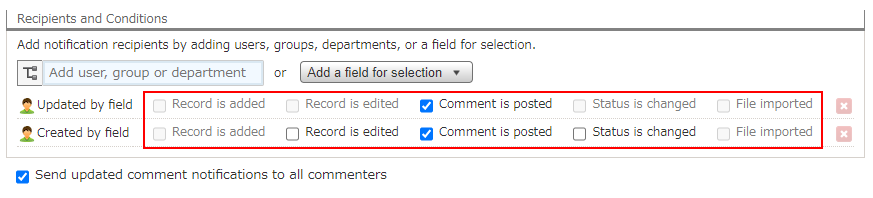 เลือก กล่องกาเครื่องหมายสําหรับการกระทําที่คุณต้องการให้ผู้รับได้รับการแจ้งเตือน คุณสามารถเลือกการดําเนินการต่อไปนี้: เพิ่มบันทึกแล้ว, แก้ไขบันทึกแล้ว, โพสต์ความคิดเห็นแล้ว, สถานะ (สถานะการจัดการกระบวนการ) ถูกเปลี่ยนแปลง และ ไฟล์นําเข้า
เลือก กล่องกาเครื่องหมายสําหรับการกระทําที่คุณต้องการให้ผู้รับได้รับการแจ้งเตือน คุณสามารถเลือกการดําเนินการต่อไปนี้: เพิ่มบันทึกแล้ว, แก้ไขบันทึกแล้ว, โพสต์ความคิดเห็นแล้ว, สถานะ (สถานะการจัดการกระบวนการ) ถูกเปลี่ยนแปลง และ ไฟล์นําเข้า -
คลิก บันทึก ที่ด้านขวาล่างของหน้าจอ
-
บนหน้าจอ การตั้งค่าแอป คลิก อัปเดตแอป
-
ในกล่องโต้ตอบ อัปเดตแอป คลิก อัปเดตแอป
ความแตกต่างในประเภทการแจ้งเตือนที่ได้รับ
ประเภทของการแจ้งเตือนที่จะได้รับนั้นแตกต่างกันไป ขึ้นอยู่กับว่าคุณระบุผู้ใช้หรือแผนกเป็นผู้รับโดยตรงหรือไม่ หรือคุณระบุฟิลด์จาก เพิ่มฟิลด์สำหรับการเลือก เป็นผู้รับหรือไม่
หากคุณระบุผู้ใช้หรือแผนกเป็นผู้รับโดยตรง
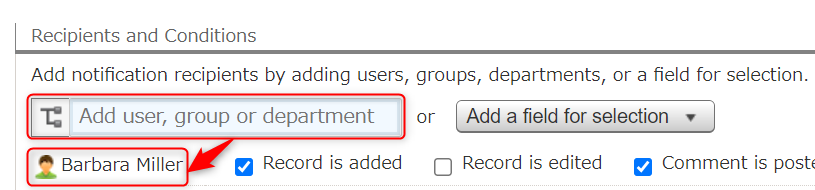
การแจ้งเตือน จะได้รับการแจ้งเตือน "ทั้งหมด" การแจ้งเตือน "ทั้งหมด" จะไม่นับรวมในจํานวนการแจ้งเตือนที่ยังไม่ได้อ่านที่แสดงบนไอคอน การแจ้งเตือน (ไอคอนรูประฆัง) ที่ด้านบนของ Kintone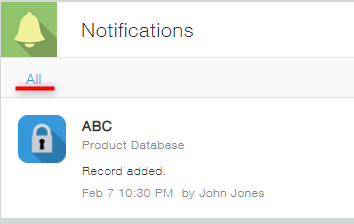
เมื่อคุณระบุฟิลด์เป็นผู้รับ

การแจ้งเตือน จะได้รับการแจ้งเตือน "ถึงฉัน" การแจ้งเตือน "ถึงฉัน" จะนับเป็นจํานวนการแจ้งเตือนที่ยังไม่ได้อ่านที่แสดงบนไอคอน การแจ้งเตือน (ไอคอนรูประฆัง) ที่ด้านบนของ Kintone